Адресная строка проводника и строка меню отсутствуют в Windows 11
Если адресная строка и строка меню проводника отсутствуют в Windows 11, вот несколько решений, позволяющих решить эту проблему. Это может произойти по многим причинам, и именно поэтому мы обсудили почти все возможные причины, чтобы вы могли вернуть адресную строку и строку меню в Проводник в считанные секунды.
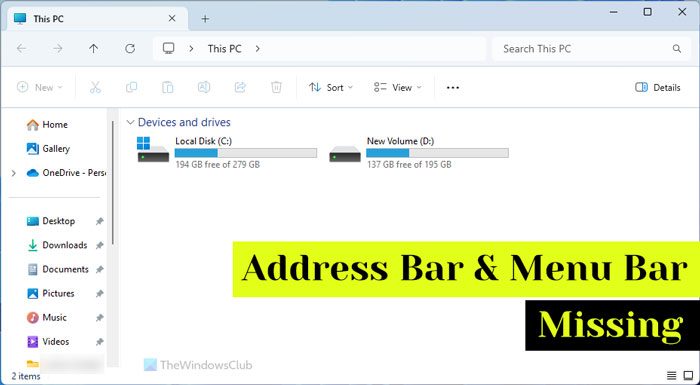
Адресная строка проводника и строка меню отсутствуют в Windows 11
Если адресная строка и строка меню Проводника отсутствуют в Windows 11, выполните следующие действия:
- Перезапустите процесс Проводника Windows.
- Отключите сторонний файловый менеджер или приложение-менеджер.
- Удалить недавно установленное обновление
- Запустите проверку системных файлов
- Устранение проблем с помощью Центра обновления Windows
1) Перезапустите процесс Проводника Windows.
Программы для Windows, мобильные приложения, игры - ВСЁ БЕСПЛАТНО, в нашем закрытом телеграмм канале - Подписывайтесь:)
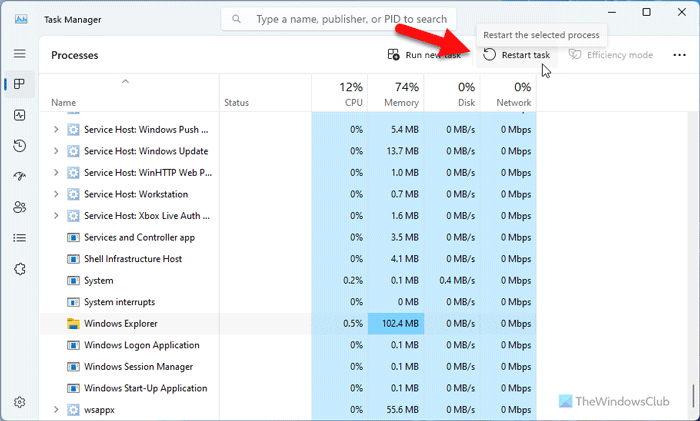
Перезапуск процесса Windows Explorer может решить эту проблему, если она возникает из-за какой-либо ошибки или сбоя. Чтобы перезапустить процесс Проводника Windows, выполните следующие действия:
- Откройте диспетчер задач на своем компьютере.
- Убедитесь, что вы находитесь в Процессах
- Найдите процесс Проводника Windows.
- Выберите его и нажмите кнопку «Перезапустить задачу».
После этого откройте проводник и проверьте.
2) Отключите сторонний проводник или приложение-менеджер.
Для Windows 11 доступно множество альтернативных приложений-файловых менеджеров. Некоторые из них работают без сбоев, тогда как другие могут изменить ваш системный файл, чтобы обеспечить вам лучшую функциональность. Если на вашем компьютере установлено такое стороннее приложение, лучше отключить или удалить его и перезагрузить компьютер. Затем проверьте, устраняет ли это проблему или нет.
3) Удалите недавно установленное обновление.
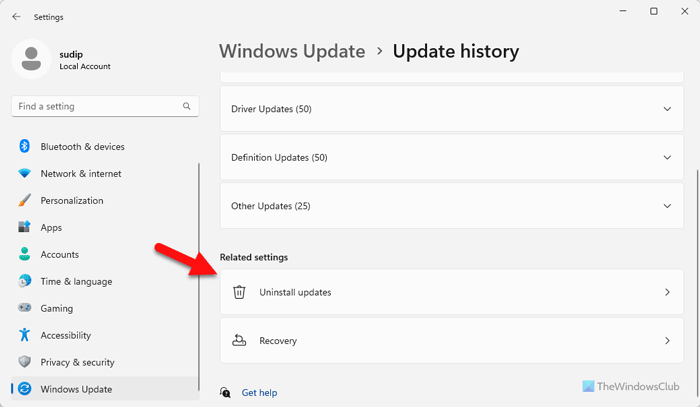
Иногда обновления могут привести к поломке вашего компьютера из-за некоторых проблем совместимости. Если эта проблема начинает появляться после установки обновления, рекомендуется удалить его как можно скорее. Для этого выполните следующие действия:
- Откройте панель настроек Windows.
- Откройте Центр обновления Windows > История обновлений > Удалить обновления.
- Найдите обновление, которое вы недавно установили.
- Нажмите кнопку «Удалить».
После удаления обновления необходимо перезагрузить компьютер.
4) Запустите проверку системных файлов.
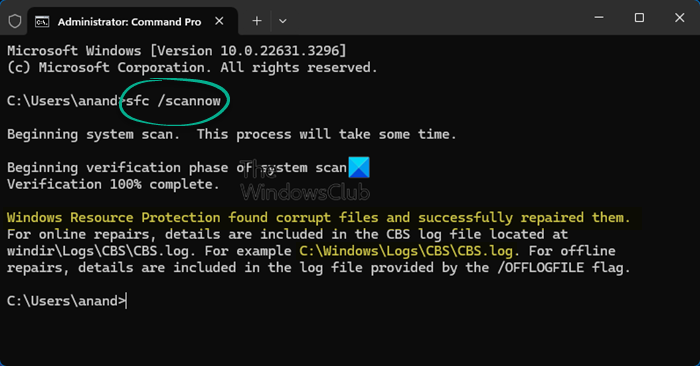
Могут быть случаи, когда ваш проводник может не отображать все параметры из-за поврежденных системных файлов. Такая проблема появляется при атаке вредоносного ПО. Даже если вы удалите вредоносное ПО, поврежденные файлы могут остаться. Вот почему вам следует запустить системный проводник.
5) Исправьте проблемы с помощью Центра обновления Windows.
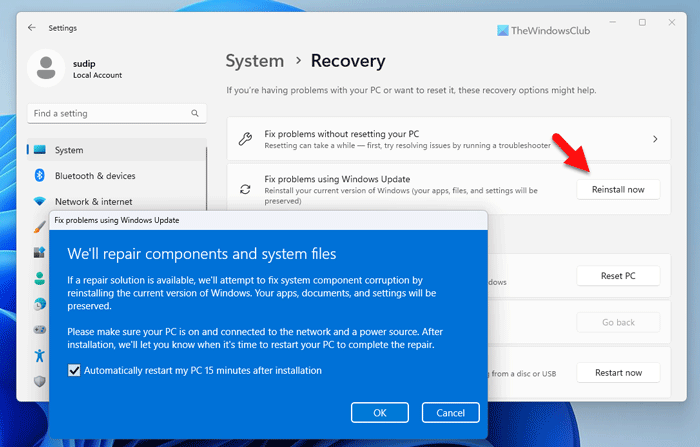
Вы можете использовать Центр обновления Windows, чтобы исправить некоторые распространенные проблемы. Этот конкретный вариант не удаляет ваши приложения, файлы или настройки. Однако ваша операционная система будет переустановлена. Чтобы использовать эту опцию, выполните следующие действия:
- Нажмите Win+I, чтобы открыть панель настроек Windows.
- Перейдите в Система > Восстановление.
- Найдите параметр «Исправить проблемы с помощью Центра обновления Windows».
- Нажмите кнопку «Переустановить сейчас».
- Установите флажок.
- Нажмите кнопку ОК.
Не перезагружайте и не выключайте компьютер во время процесса.
Я надеюсь, что эти решения сработали для вас.
Читать: Сделать так, чтобы Проводник отображал полный путь в адресной строке в Windows.
Как мне вернуть панель задач в Windows 11?
Если вы включили параметр «Автоматически скрывать панель задач», ваша панель задач будет скрыта, когда она не используется. Чтобы отменить это изменение, вам нужно открыть настройки Windows и перейти в «Персонализация» > «Панель задач». Затем разверните раздел «Поведение панели задач» и снимите флажок «Автоматически скрывать панель задач».
Как получить адресную строку в Windows 11?
Если адресная строка отсутствует в Windows 11, необходимо сделать следующее:
- Перезапустите процесс Проводника Windows.
- Проверьте, не портит ли какой-либо сторонний файловый менеджер файлы Интернета. В этом случае отключите его.
- Запустите системный проводник, если недавно произошла атака вредоносного или рекламного ПО.
- Использовать Устранение проблем с помощью Центра обновления Windows опция, доступная в разделе «Система» > «Восстановление» на панели настроек Windows.
Читайте: Как показать или скрыть пустые диски в Windows.
Программы для Windows, мобильные приложения, игры - ВСЁ БЕСПЛАТНО, в нашем закрытом телеграмм канале - Подписывайтесь:)